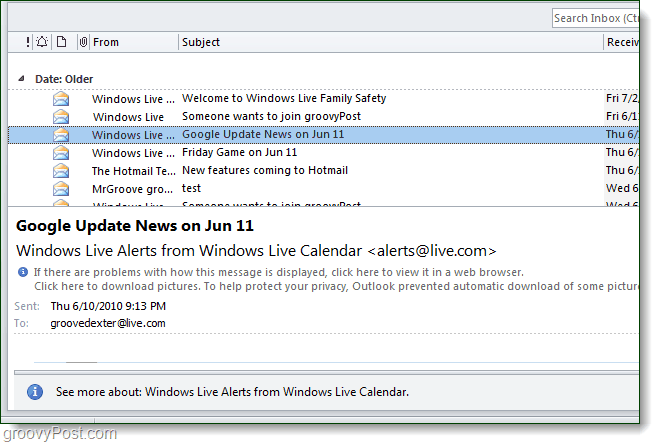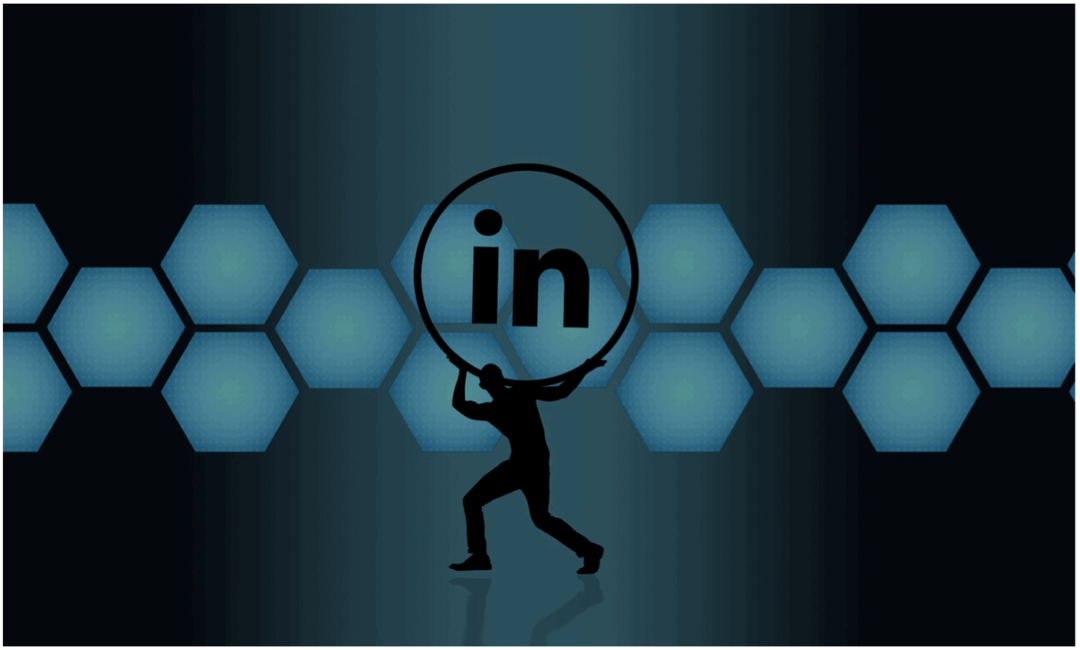Gebruik gespreksweergave om items in Outlook 2010 te lezen
Microsoft Office Microsoft Outlook 2010 Snelle Tip Organiseer E Mail / / March 18, 2020

Bij het lezen van e-mails in Outlook is het soms gemakkelijker om ze te lezen wanneer ze per gesprek zijn georganiseerd op de manier waarop Gmail-correspondentie wordt beheerd. Welnu, in Outlook is dat precies mogelijk met de gespreksweergave. Laten we het inschakelen!
Stap 1
In Outlook 2010 Klik de Visie lint en dan Controleren de doos voor Toon als gesprekken.
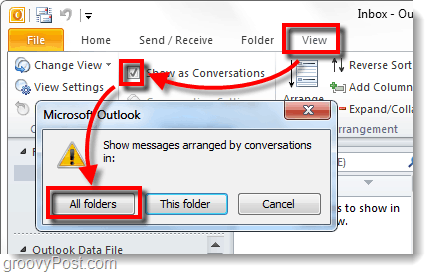
U merkt misschien dat de Sorteren op tabblad wordt automatisch ingesteld op Dat (gesprekken), dus daarom zal de gespreksweergave alles op datum ordenen, maar ook van wie het is en of de e-mail een antwoord was.
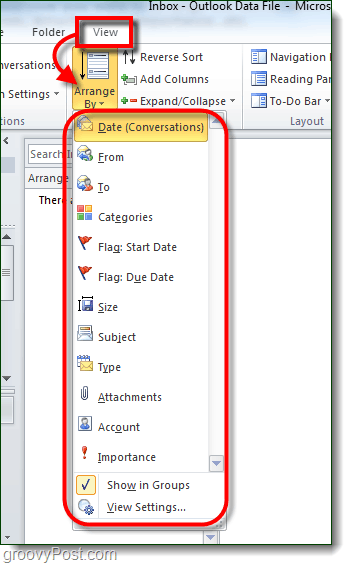
Stap 2
Er zijn er nog meer optioneelConversatie-instellingen u kunt deze aanpassen zodat u e-mails nog efficiënter kunt beheren. Zij zijn:
- Shoe Bericht van andere mappen
- Afzenders tonen EENbove the Subject
- Altijd EXpand Gesprekken
- Gebruik Klassiek iknentent View
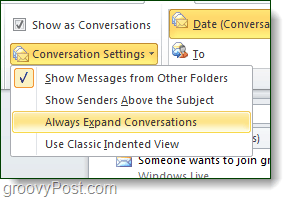
Gedaan!
Was dat niet eenvoudig!? Bijna te simpel als je het mij vraagt, maar nu zijn je e-mailantwoorden gemakkelijker te volgen. Als Outlook-gespreksweergave is ingeschakeld, kan het e-mail verwerken zoals Gmail dat doet, of in ieder geval de enige echt groovende functie die Gmail te bieden heeft.